Table of Contents
![]() Related Posts
Related Posts
QuickTime, Mac'teki en popüler yerleşik medya oynatıcılardan biridir. Bu medya oynatıcı, Mac kullanıcılarının çeşitli dosya formatlarının, kişisel medya içeriklerinin ve internet videolarının keyfini olağanüstü yüksek kalitede çıkarmasını sağlar. Sade tasarımı ve kullanımı kolay kontrolleri, tüm Mac kullanıcıları için kolaylık sağlar.
Bu multimedya oynatıcısı aşağıdaki özellikleri nedeniyle oldukça popülerdir:
- İzlemek istediğiniz her şeyi daha keyifli hale getiren sade bir arayüze sahiptir.
- MPEG-4 dosyaları (MP4, MP3, m4V) gibi çeşitli Windows formatlarını destekler
- QuickTime Player, filminizi dilediğiniz oynatma hızında izlemenizi sağlayan kullanışlı bir kaydırma özelliğine sahiptir.
- Kullanıcılarına izlemek istediğiniz her şeyi kusursuz kalitede sunan kusursuz bir video kalitesi sunmaktadır.
Tüm bu özellikler, bu video oynatıcısını Mac'teki en çok tercih edilen video oynatıcılardan biri yapıyor. Ancak bazen QuickTime'da bir dosyayı açamıyorsunuz; bunun nedeni ne?
QuickTime Player Video Dosyasını Neden Açamıyor?
QuickTime bazen video dosyanıza erişemeyebilir. Patronunuz için önemli bir iş videosu oynatmak veya en sevdiğiniz web dizisini izlemek istediğinizde bu durum çok can sıkıcı olabilir. Böyle bir sorunu nasıl çözeceğinize geçmeden önce, videoların oynatılmamasına neden olan olası nedenleri bulmanız önemlidir.
Video oynatıcının videonuzu oynatmasını durdurmasının birkaç nedeni olabilir. Bu nedenlerden bazıları şunlardır:
- Sisteminiz kötü amaçlı yazılımlarla enfekte olmuş olabilir. Mac'inizi güvenilir bir anti-virüs yazılımıyla taramak isteyebilirsiniz.
- Video dosyasında bir codec eksik.
- Dosyanız bozuldu
- Mac'inizin yazılımında bazı dahili hatalar var
- QuickTime Player'ın dahili sorunu. Sürümünüz güncel olmayabilir ve güncellemeniz gerekebilir.
Sebep ne olursa olsun, sorununuzu düzeltmek için uygun bir yöntem kullanarak videolarınızı yine de oynatabilirsiniz.
QuickTime Player Açma Sorunu Nasıl Etkili Bir Şekilde Düzeltilir
QuickTime oynatıcınızın video oynatmama sorununu çözmenize yardımcı olacak beş yöntem şunlardır:
Düzeltme 1. Bozuk Videoları EaseUS Fixo Video Repair ile Onarın
EaseUS Fixo Video Repair, Mac kullanıcıları için bir video onarım aracıdır. Mac'lerde, SD kartlarda, harici sabit disklerde, SSD'lerde, HDD'lerde ve diğer depolama aygıtlarında bozuk videoları onarabilir . Bozuk videoyu tek tıklamayla onarmak için tek yapmanız gereken dosyayı eklemektir.
Gelişmiş bir video onarım seçeneği mevcuttur. Video onarımı başarısız olursa, bu aracın Mac'inizdeki bozuk dosyalarınızı başarıyla analiz edip onarmasına yardımcı olacak birkaç örnek video ekleyebilirsiniz. Resimli bir eğitim hazırladık. Nasıl çalıştıracağınızı bilmiyorsanız aşağıdaki adımları inceleyebilirsiniz:
Adım 1. Mac'te EaseUS Fixo'yu başlatın
Mac'inize EaseUS Fixo'yu indirin ve başlatın. Soldaki "Video Repair"e tıklayın ve bozuk MP4/MOV/MKV/3GP video dosyalarınızı yüklemek için "Add Video"ya tıklayın.

Adım 2. Bozuk videoyu seçin ve onarıma başlayın
Hedeflenen videoyu seçin ve tek bir videonun onarım işlemini başlatmak için "Onar" düğmesine tıklayın. Tüm videoları onarmak istiyorsanız, hepsini seçin ve "Tümünü Onar" düğmesine tıklayın.

Adım 3. Düzeltilen videoları görüntüleyin ve kaydedin
Birkaç dakika bekleyin, bozuk videolar onarılacaktır. Bekleme süreniz, videolarınızın ne kadar bozuk olduğuna bağlıdır. Ardından, videoları önizlemek için "Onarılmışı Görüntüle"ye tıklayın. Düzeltilmiş videoyu kaydetmek için "Kaydet" düğmesine basın. Birden fazla videoyu saklayabilirsiniz. İşlemi tamamlamak için "Tümünü Kaydet"i seçmeniz yeterlidir.

Adım 4. Gelişmiş video onarım sürecini çalıştırın
Hızlı onarım işe yaramazsa, gelişmiş onarım modunu deneyin. İşlemi başlatmak için "Gelişmiş Onarım"ı seçin. Örnek bir video yükledikten sonra "Onayla"yı seçin.

Adım 5. Önceden onarılan videoyu görüntüleyin ve kaydedin
Bozulma hakkında ayrıntılı bilgi ve örnek videolar içeren bir pencere açılacaktır. İşlemi başlatmak için "Şimdi Onar"a tıklayın. Onarım tamamlandığında, düzeltilen videoları görüntüleyebilir ve onarılan video dosyalarını istediğiniz yolda tutmak için "Kaydet" düğmesine tıklayabilirsiniz.

Düzeltme 2. Farklı Bir Codec Kullanın
Dijital videolar, ses ve video gibi farklı multimedya akışlarını birleştirmek için sıkıştırılır ve bu bağlantı bir kodek algoritması kullanılarak sağlanır.
Codec, dijital bilgileri okunabilir bir biçime dönüştürmek için de kullanılır. Dolayısıyla, dosyanız QuickTime'da açılamıyorsa, Mac'inizin bu videonun codec'ini okumaya hazır olmama ihtimali vardır. Dosyanızın codec'ini bulmak için şu adımları izleyebilirsiniz:
Adım 1. Açılan video dosyasının Windows sekmesinden "show movie inspector" seçeneğini seçin.
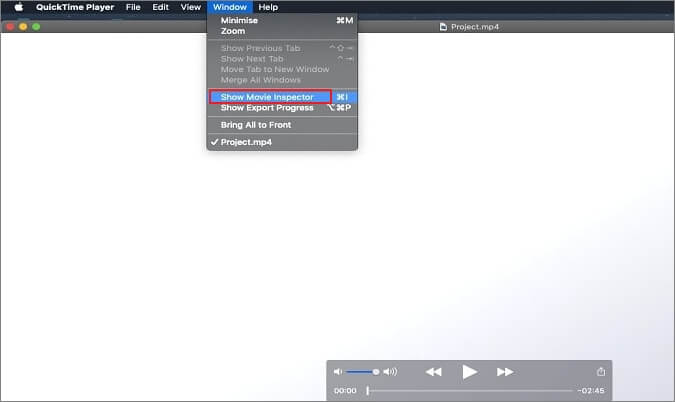
Adım 2. Videonun kaynağını, biçimini, FP'lerini, boyutunu, veri boyutunu ve veri hızını gösteren bir iletişim kutusu açılacaktır. Tüm medya kodeklerinizi görüntülemek için "Biçim" seçeneğine dikkat etmelisiniz.
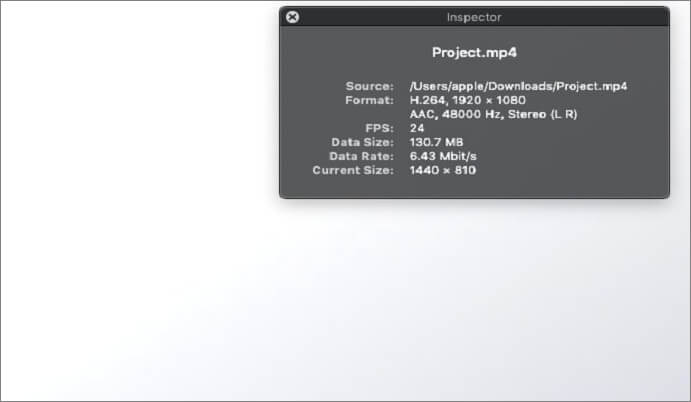
QuickTime'ın desteklediği tüm ses ve video kodekleri şunlardır:
Video Codec'i: MPEG-2 (OS X Lion veya üzeri), MPEG-4 (Part 2), H.264, H.263, H.261
Ses Codec'i: AAC (MPEG-4 Ses), HE-AAC, Apple Kayıpsız, MP3
Videonuzun bu formatlardan herhangi birine sahip olup olmadığını kontrol edin. Değilse, gerekli Codec desteğini etkinleştirin. QuickTime'ın tüm video ve ses formatlarını tanımasına yardımcı olmak için üçüncü taraf uygulamaları da indirebilirsiniz.
Düzeltme 3. Dosyaları Farklı Bir Medya Oynatıcısı Kullanarak Oynatın
Yukarıdaki yöntem sizin için işe yaramazsa, Mac cihazınıza yüklü farklı bir medya oynatıcısı kullanabilirsiniz. QuickTime medya oynatıcınızda oynatma sorunu yaşadığınızda VLC ve Mplayer'ı kullanabilirsiniz.
Videolarınızı QuickTime yerine VLC'de oynatmak için uygulayabileceğiniz bazı adımlar şunlardır:
Adım 1. Mac'inize VLC Player'ı yükleyin ve VLC oynatıcısında oynatmak istediğiniz video dosyasına sağ tıklayın.
Adım 2. Açılan seçeneklerden "Birlikte aç" seçeneğini seçin; açılan iletişim kutusundan "VLC Player" seçeneğini seçin.
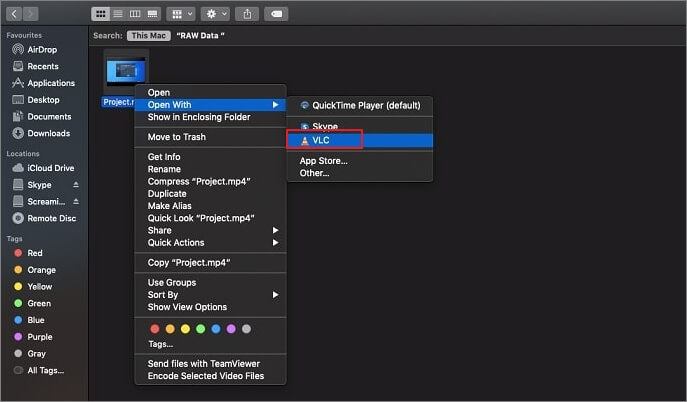
Tüm adımlar tamamlandıktan sonra videonuz VLC Media Player'da oynatılmaya hazır olacaktır.
Düzeltme 4. Dosya Biçimini QuickTime Tarafından Desteklenen Biçime Dönüştürün
Dosyanız QuickTime'da oynatılamıyorsa, orijinal videoyu QuickTime oynatıcısının desteklediği bir kodlama biçimine dönüştürmeyi deneyin. Dosyanın adını değiştirerek uzantısını değiştirebilirsiniz. Dosya adındaki .mp4 uzantısını .avi ile değiştirin.
Ayrıca videoları QuickTime oynatıcısıyla uyumlu biçime dönüştürebilen diğer üçüncü taraf yazılımları da indirebilirsiniz.
Düzeltme 5. Bozuk Video Dosyalarınızı EaseUS Online Video Onarımı ile Onarın
Bazen videonuz bozulabilir ve QuickTime Media Player'da oynatılamaz hale gelebilir. Kaybolan/hasar gören videonuzu onarmak ve QuickTime Media Player'ınızda kullanılabilir hale getirmek için profesyonel ve %100 güvenli bir video onarım yazılımına ihtiyacınız vardır.
EaseUS Online Video Repair , oynatılamayan videolarda size yardımcı olabilecek ücretsiz bir video onarım aracıdır. Kayıt ve çekim, dönüştürme ve aktarma sırasında oluşan bozuk videoları onarmanıza yardımcı olur. EaseUS ücretsiz video onarım aracı, YouTube videoları gibi çeşitli cihazlardaki hasarlı videoları onarmanıza veya PC, Mac ve mobil cihazlardaki video dosyalarını onarmanıza olanak tanır.
Ayrıca, .mp4, .mov, .mkv, .avi, mpg ve daha birçokları dahil olmak üzere ihtiyaç duyabileceğiniz tüm video formatlarını destekler!
Adım 1. EaseUS Online Video Repair'ı açın ve sorunlu videoyu yükleyin
EaseUS Online Video Onarım sayfasını açın: https://repair.easeus.com/, "Videoyu Güncelle"ye tıklayın veya bozuk, arızalı veya oynatılmayan videoyu yüklemek için doğru alana sürükleyip bırakın.

Adım 2. Geçerli bir E-posta Adresi Girin ve Videoyu Onarmaya Başlayın
Geçerli bir e-posta adresi girin ve arızalı videoyu yükleyip onarmak için "Onarımı Başlat"a tıklayın.

Adım 3. Otomatik Yükleme ve Onarım İşleminin Bitmesini Bekleyin
Bu çevrimiçi onarım aracı, bozuk veya arızalı videoyu otomatik olarak yükleyip onaracaktır. Onarım sayfasını açık bırakıp diğer işlemlerinize devam edebilirsiniz.

Adım 4. Çıkarma Kodunu Girin ve Onarılan Videoyu İndirin
Onarım işlemi tamamlandığında, sağ bölmede videoyu önizleyebilirsiniz. Ayrıca, video çıkarma kodunu içeren bir e-posta alacaksınız.
Kodu bulup çevrimiçi onarım sayfasını yeniden açın. Ardından "Videoyu İndir"e tıklayın ve çıkarma kodunu girin, onarılan videoyu indirmeye başlamak için "Tamam"a tıklayın.

Düzeltme 6. QuickTime'ın En Son Sürümünü Yükleyin
Videonuz QuickTime'ınızda oynatılamıyorsa, QuickTime'ın en son sürümünü yüklemeyi deneyin. QuickTime 7 Pro, tüm video formatlarını oynatabilen ve herhangi bir sorun yaşamadan herhangi bir video dosyasını oynatmanıza ve açmanıza olanak tanıyan en yeni medya oynatıcısıdır.
Sürümünüzü kontrol etmek için ''QuickTime Player'' sekmesine ve ardından ''QuickTime Player Hakkında''ya tıklayın.
Çözüm
QuickTime genellikle videolarınızı herhangi bir kodek hatasına neden olmadan oynatabilir, ancak bazen videonuzu oynatırken sorun yaşayabilirsiniz. Yukarıda belirtilen tüm yöntemler, QuickTime'da MP4 veya MOV videolarınızı oynatmak için eşit derecede faydalıdır. Sadece adımları okuyup uygulayarak, QuickTime Player'ın dosyalarımı açamama sorunlarınızın tamamını çözebilirsiniz.
Ayrıca, EaseUS Fixo Video Repair'in videolarınızı onarmak ve dosyalarınızın ses veya görüntü kalitesini bozmadan medya oynatıcınızda oynatmak için en iyi araçlardan biri olduğunu belirtmekte fayda var. Bu yazılımı indirip videonuzu kaybetmenin stresinden kurtulabilirsiniz.
Was This Page Helpful?